Önceki sürümlerin aksine (7, XP) Windows 10, F8 tuşuna basarak doğrudan güvenli moda geçmenize izin vermez. Ne var ki hiçbir şey imkansız değil.
Windows 10’daki güvenli moda ve diğer başlangıç seçeneklerine erişmenin değişik yolları mevcut. Bunları tek tek inceleyim:

İçindekiler
Yöntem 1: Kurtarma Menüsü
- Başlat düğmesini tıklayın ve Ayarlar’ı seçin.
- Güncelle ve güvenlik → “Kurtarmayı” seçin.
- Gelişmiş başlatma altında Şimdi yeniden başlat’ı tıklayın.
- Sorun giderme → Gelişmiş seçenekler → Başlangıç Ayarları → Yeniden başlat seçeneklerini düzenleyin.
- PC’niz yeniden başladığında kendinizi “Başlangıç Ayarları” menüsünde bulacaksınız.
Yöntem 2: Shift + Yeniden Başlat seçeneğini kullanın
- Başlat düğmesini → Güç ögesine tıklayın.
- “Shift” tuşuna basılı tutun ve yeniden başlat ibaresini seçin
- Sorun giderme → Gelişmiş seçenekler → Başlangıç Ayarları → Yeniden başlat seçeneklerini düzenleyin.
Yöntem 3: Güvenli ön yükleme yapın
Yukarıda açıklanan yöntemler, sistem yeniden başlatıldığında yalnızca bir kez karşınıza çıkar. Sisteminiz her başlatıldığında Güvenli Mod’a geçme seçeneğine sahip olmak istiyorsanız, ön yükleme menüsünü aşağıdaki adımlarla etkinleştirebilirsiniz.
- Windows 10 masaüstünde Win + X (Windows Tuşu ve X birlikte) tuşuna basın ve Komut İstemini seçin.
- Ön yükleme menüsünü etkinleştirmek için bcdedit komut satırı yardımcı programını çalıştırın.
- C: \ WINDOWS \ system32> bcdedit / set {bootmgr} displaybootmenu yes komutunu oluşturun. Görev tamamlandı.
Bundan böyle bilgisayarınızı başlattığınız her zaman, yüklü işletim sistemlerini listeleyen ön yükleme menüsünü göreceksiniz. Gelişmiş ön yükleme seçeneklerine erişmek için F8 tuşuna basın.
Windows 10 size aşağıdaki başlangıç ayarlarını sunar:
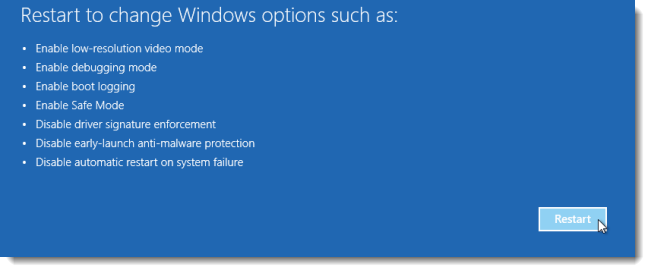 Hata ayıklamayı etkinleştirin
Hata ayıklamayı etkinleştirin- Ön yükleme günlüğünü etkinleştirin
- Düşük çözünürlüklü videoyu etkinleştirin
- Güvenli Modu Etkinleştirin
- Ağ ile Güvenli Modu Etkinleştirin
- Komut İstemi ile Güvenli Modu Etkinleştirin
- Sürücü imza uygulamasını devre dışı bırakın
- Güvenlik korumasını devre dışı bırakın
- Arızadan sonra otomatik yeniden başlatmayı devre dışı bırakın
Daha fazla seçenek için F10 tuşuna basabilirsiniz.








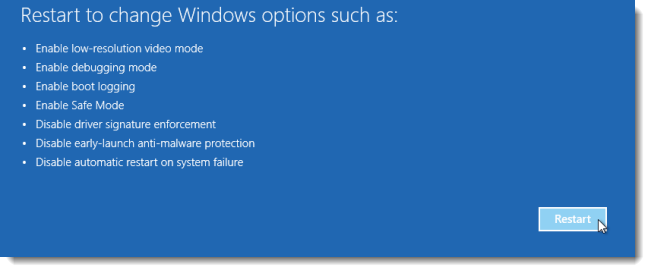 Hata ayıklamayı etkinleştirin
Hata ayıklamayı etkinleştirin


